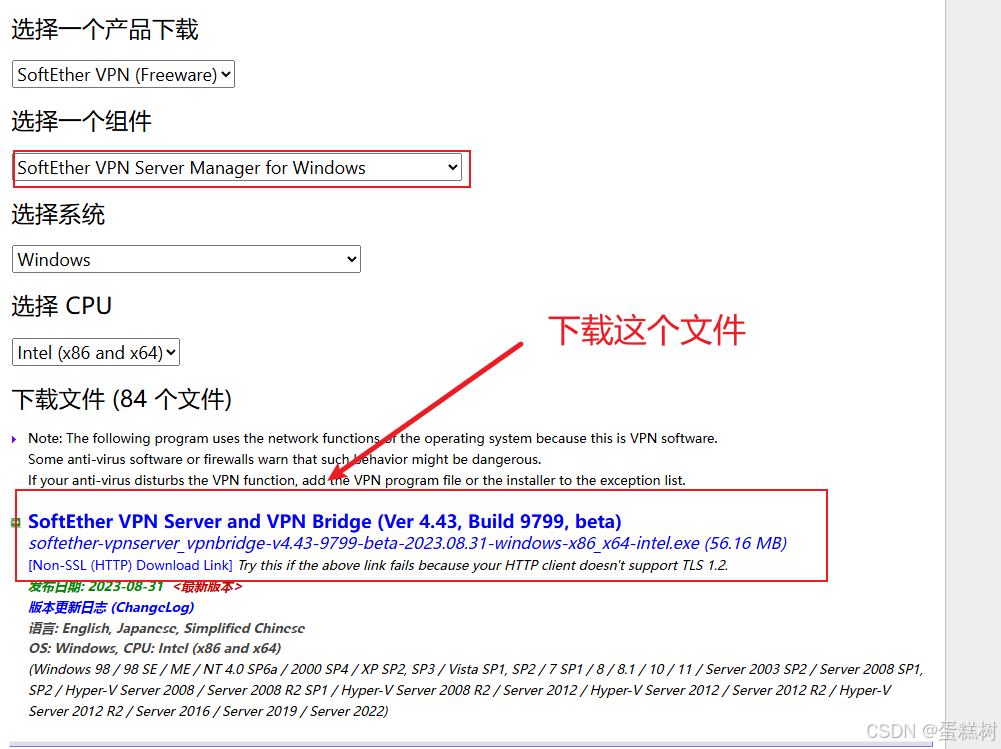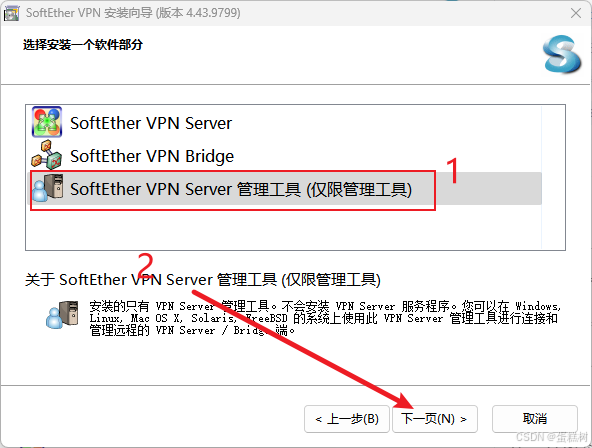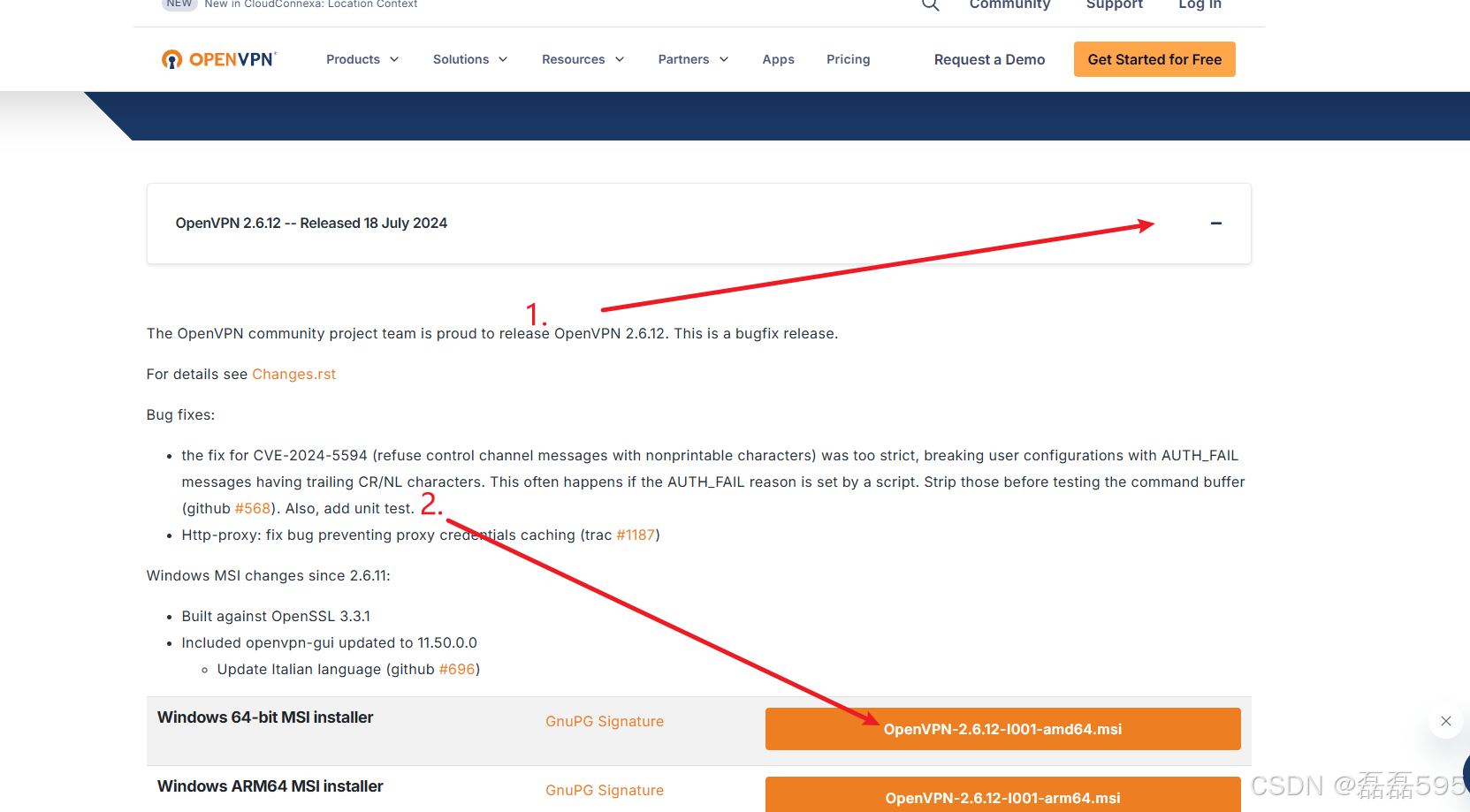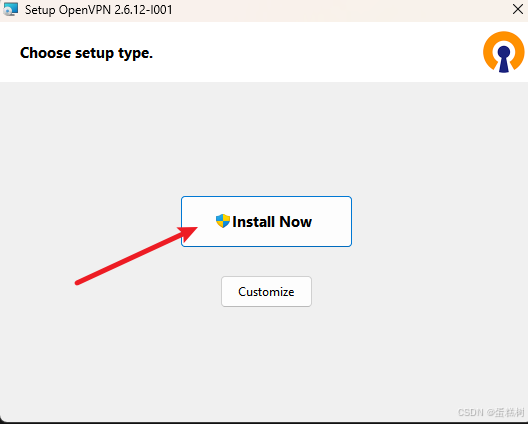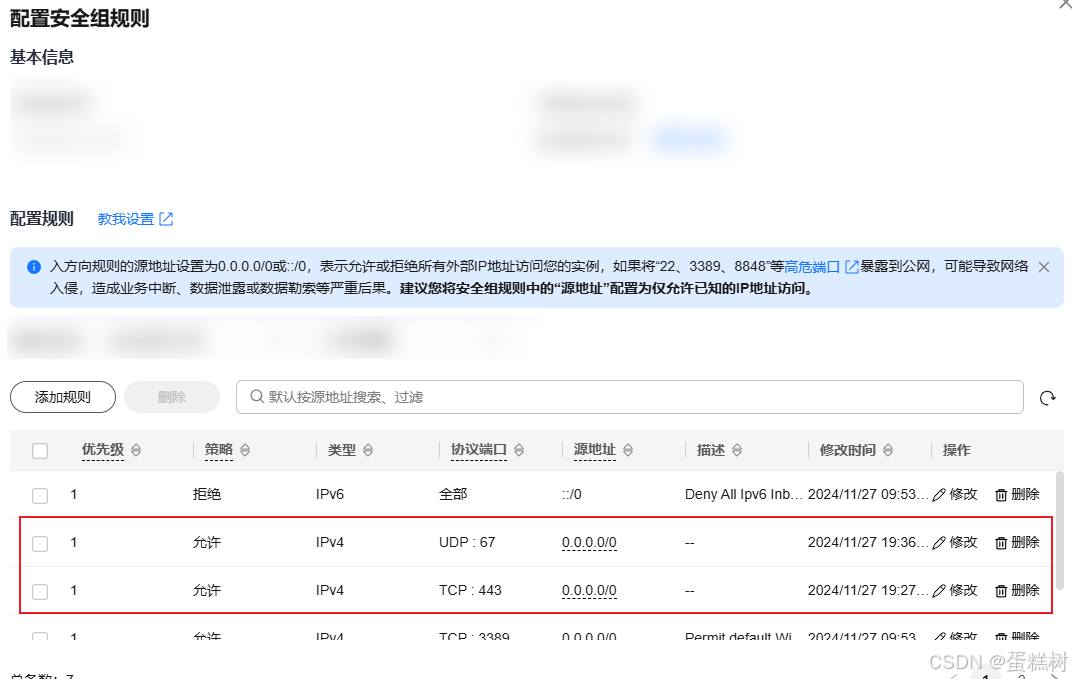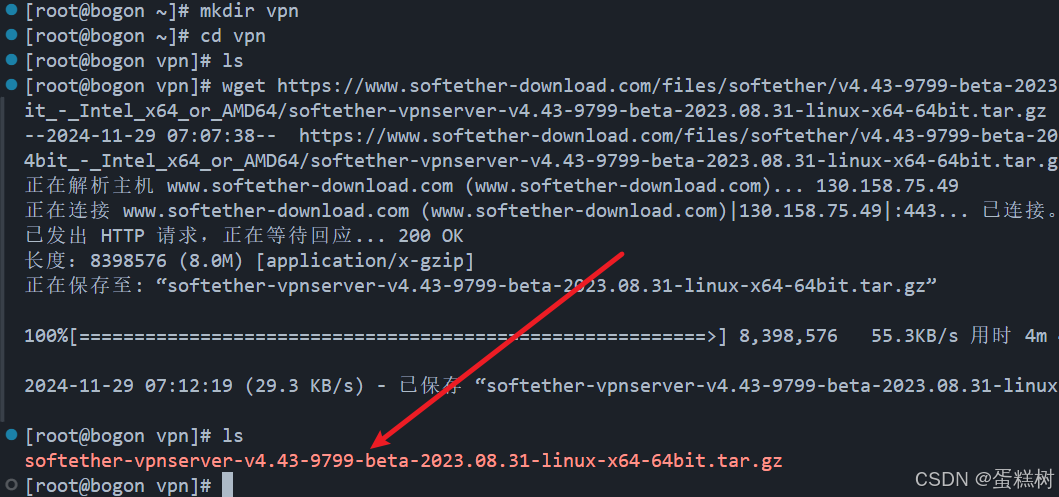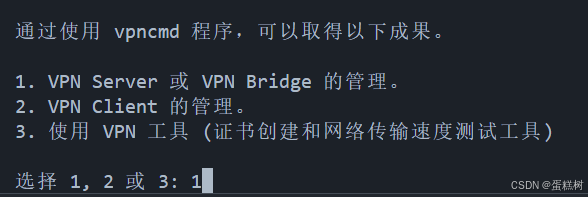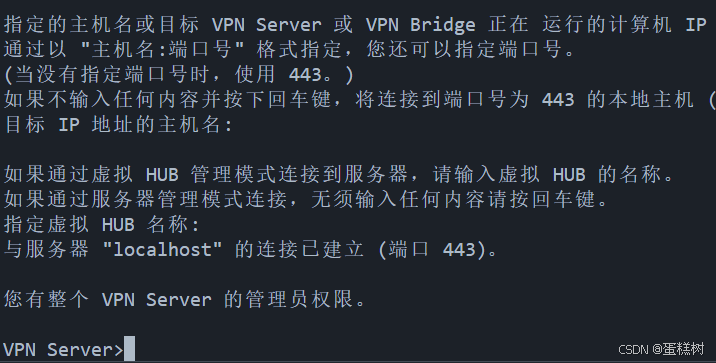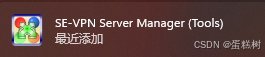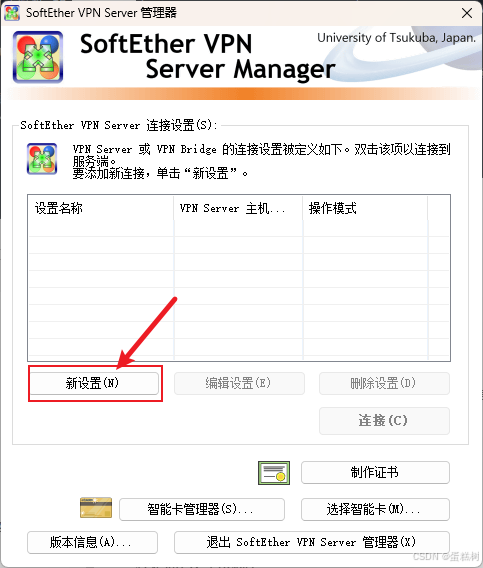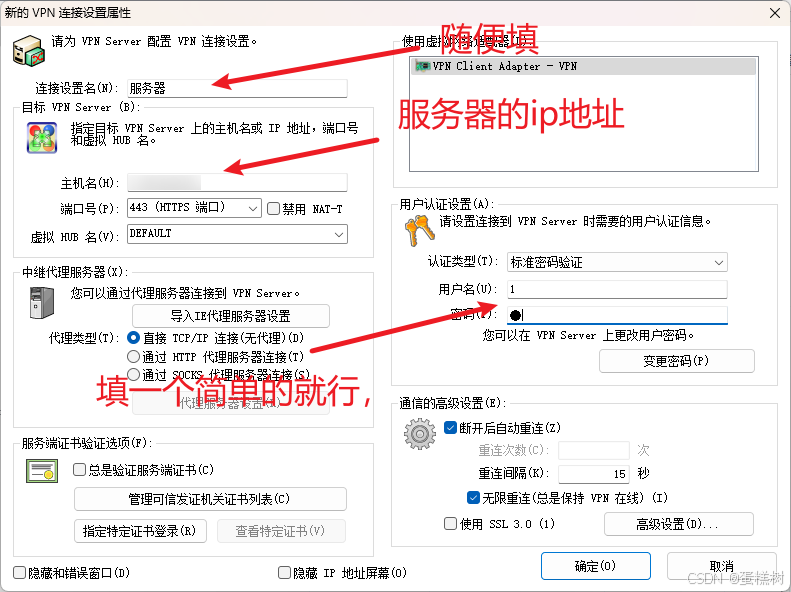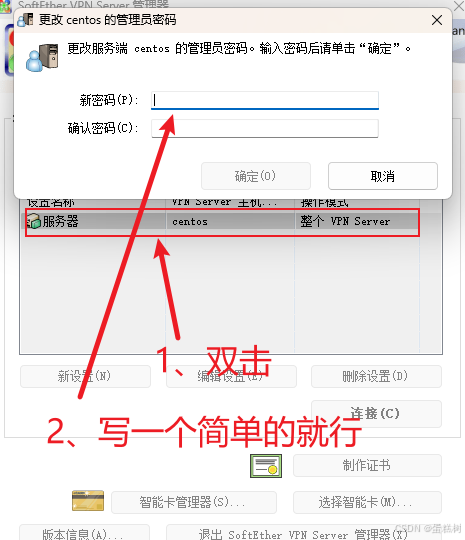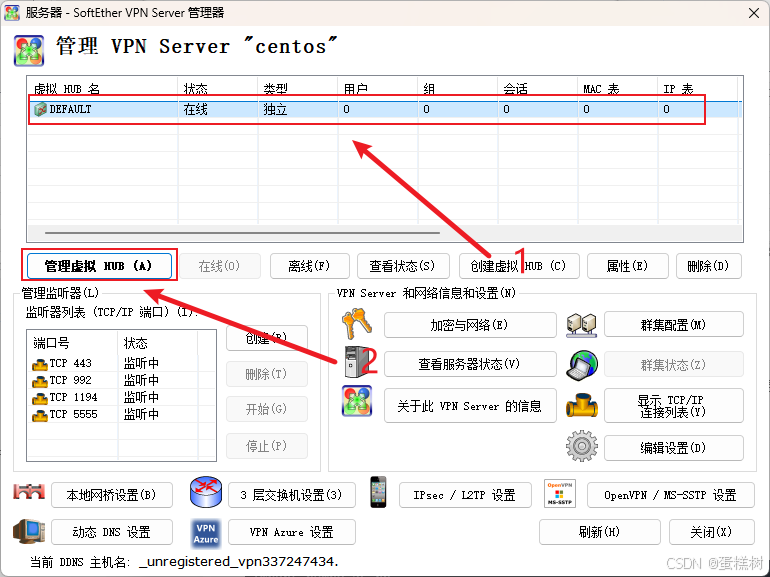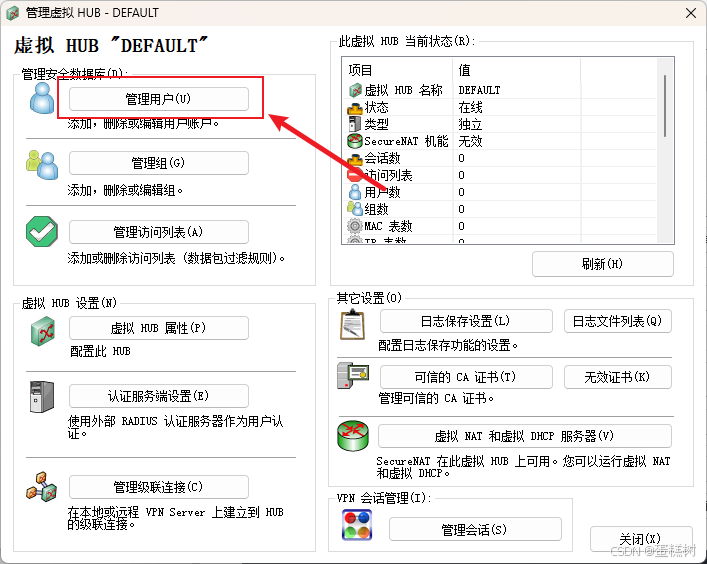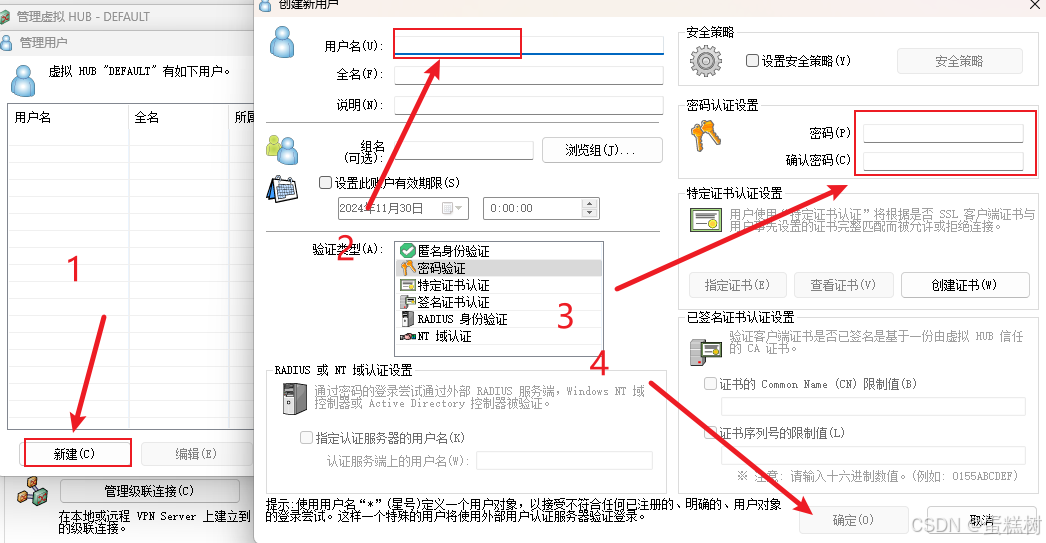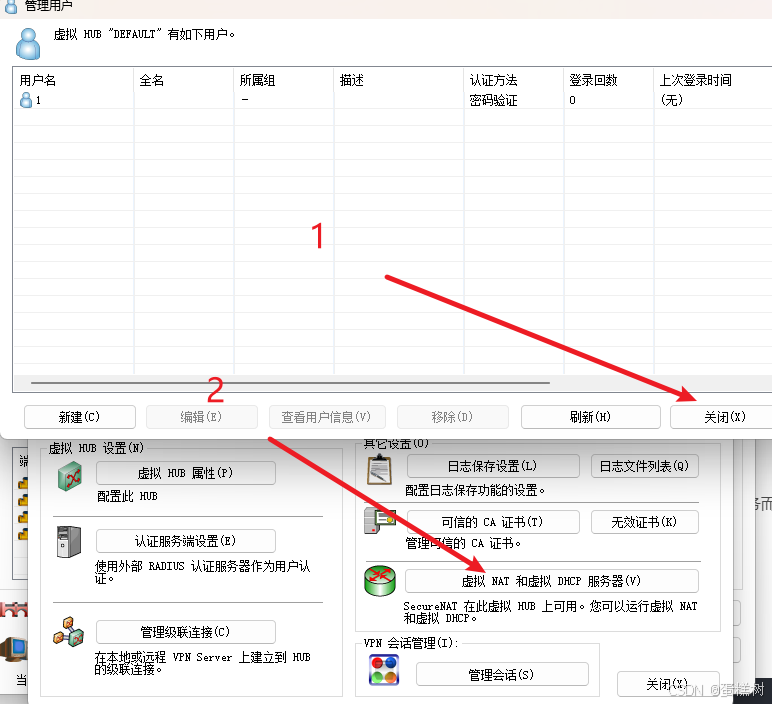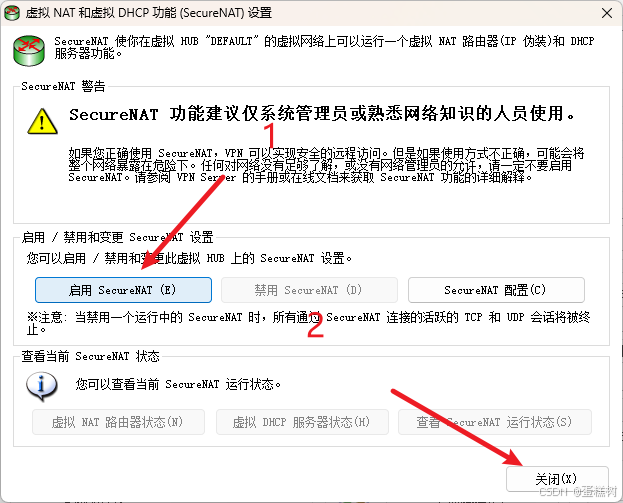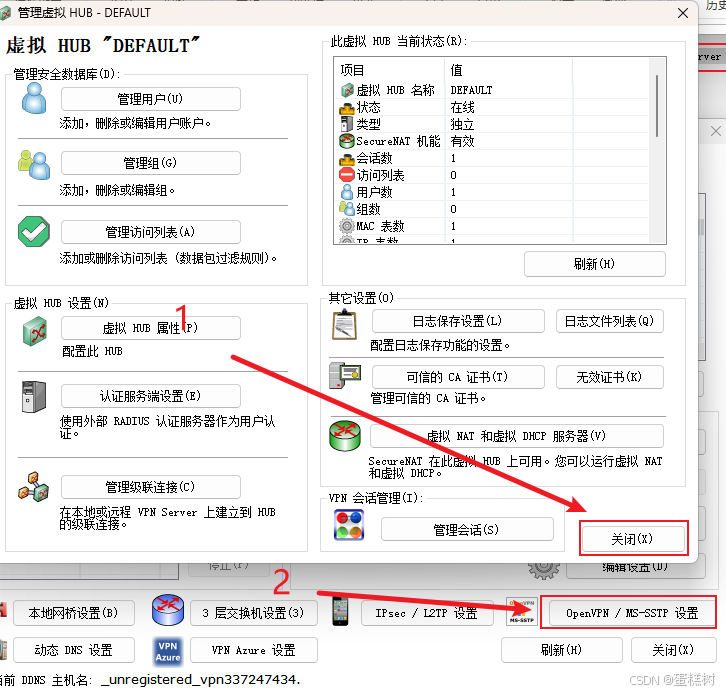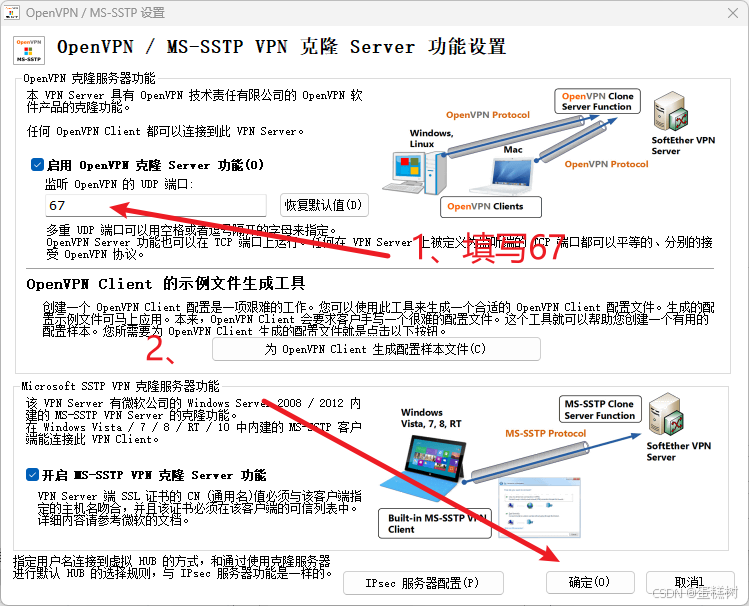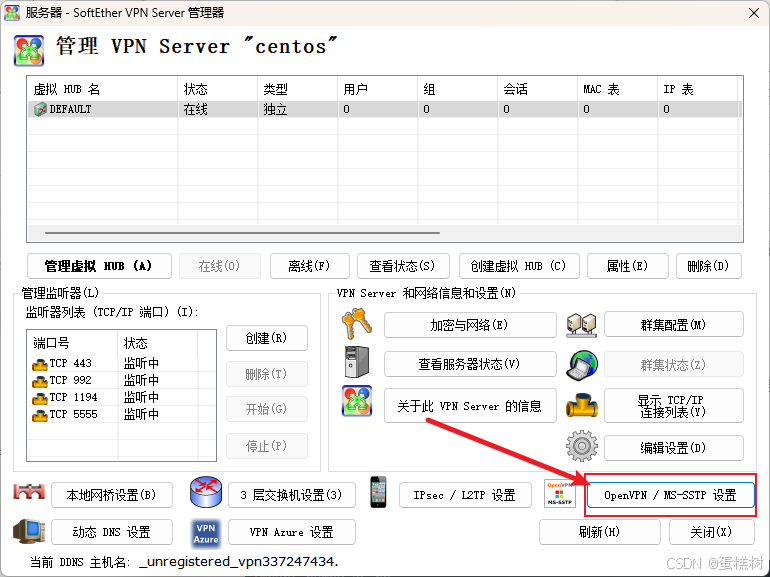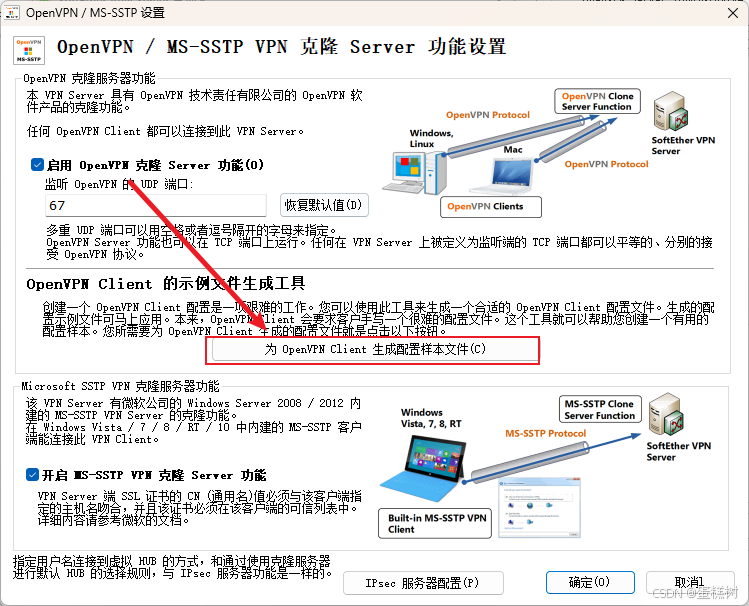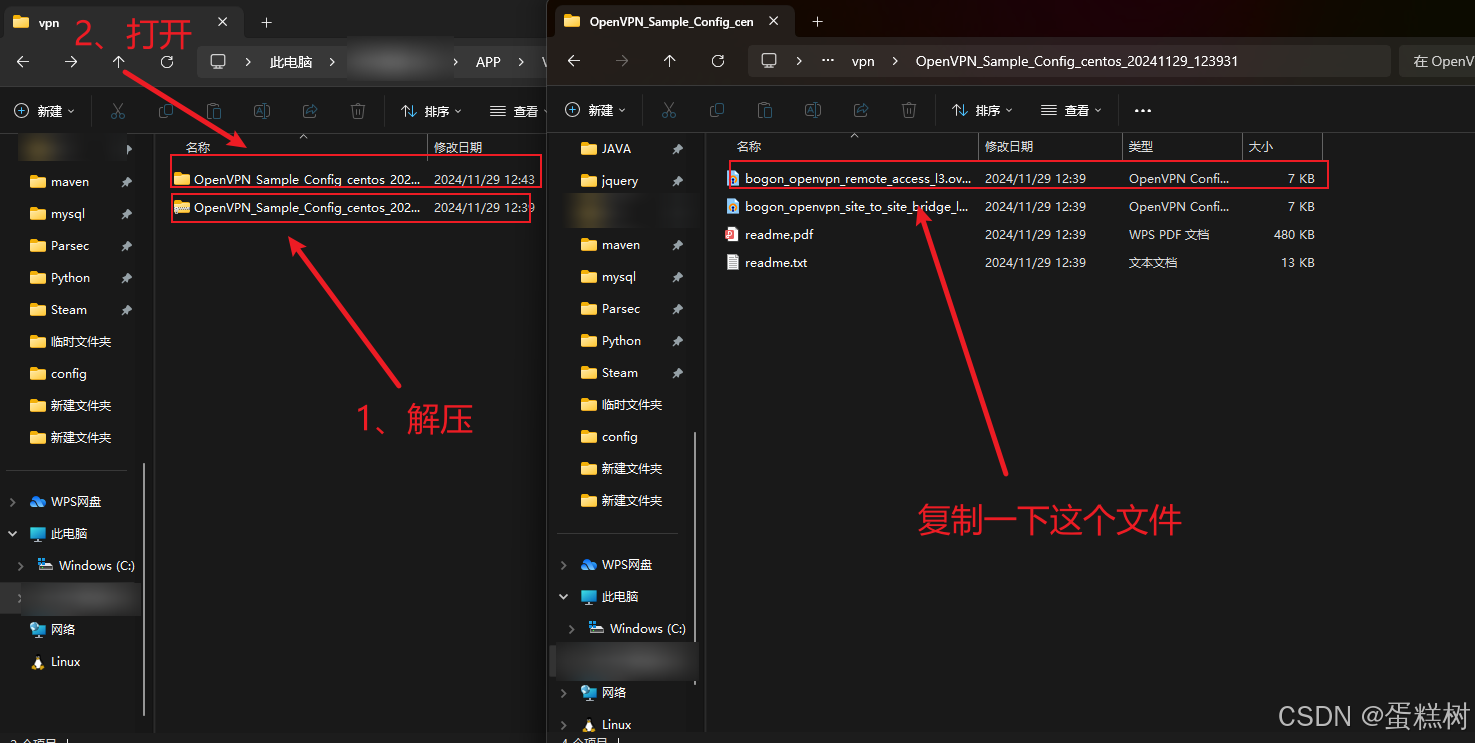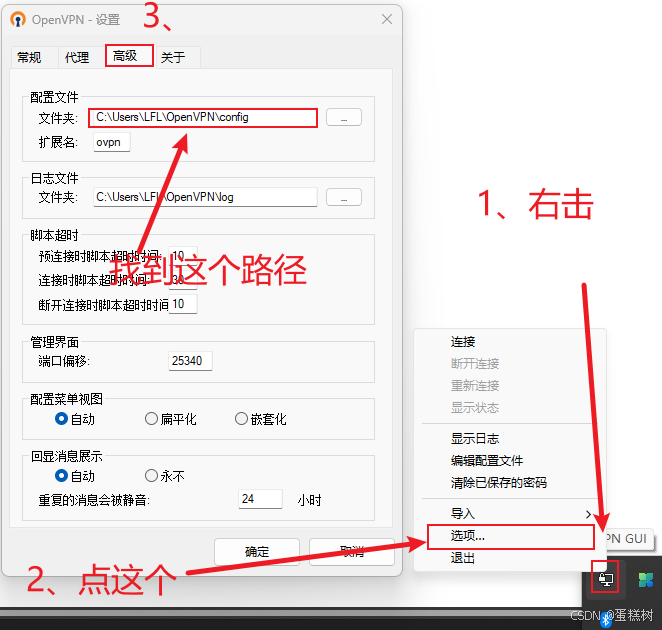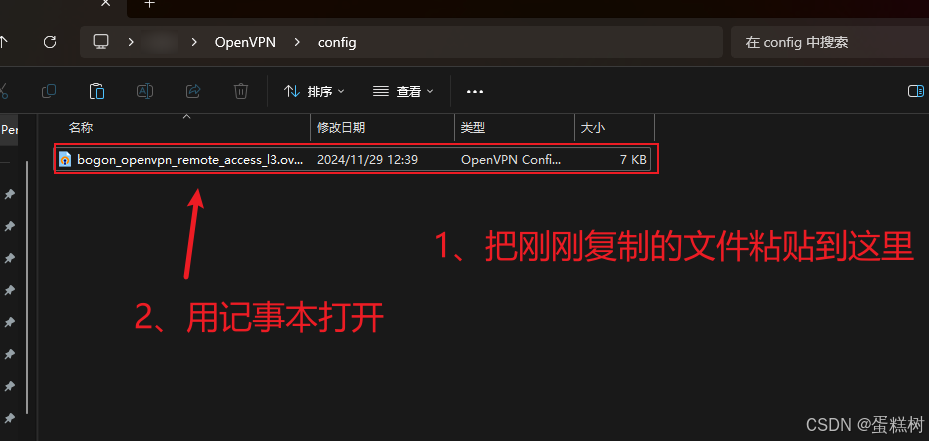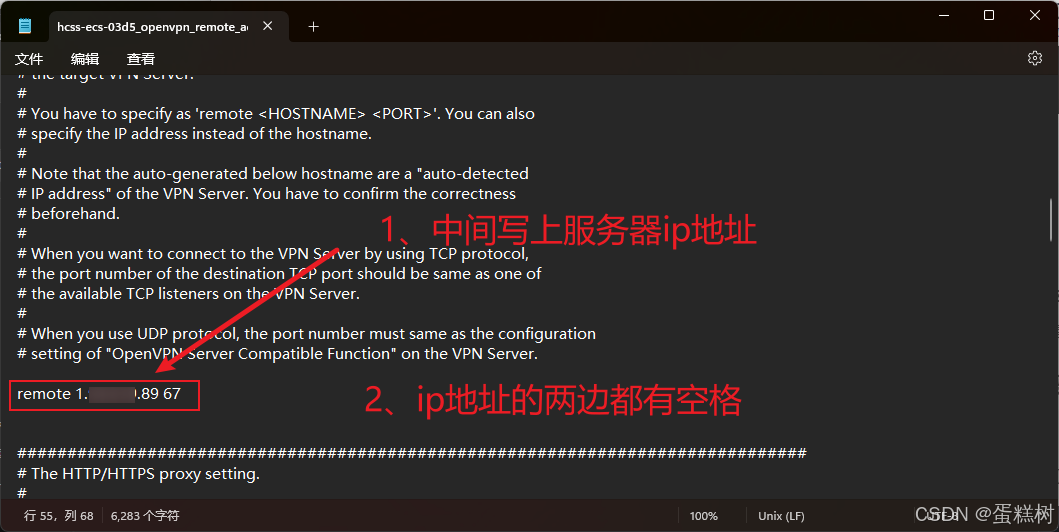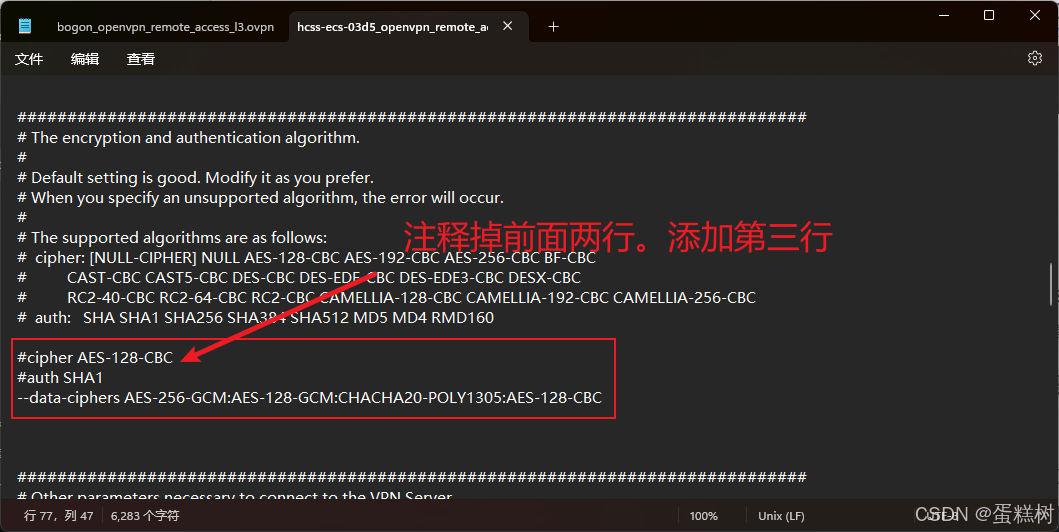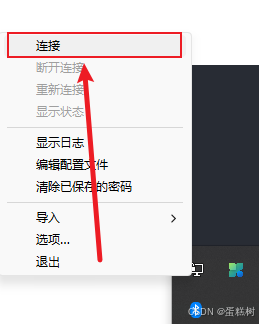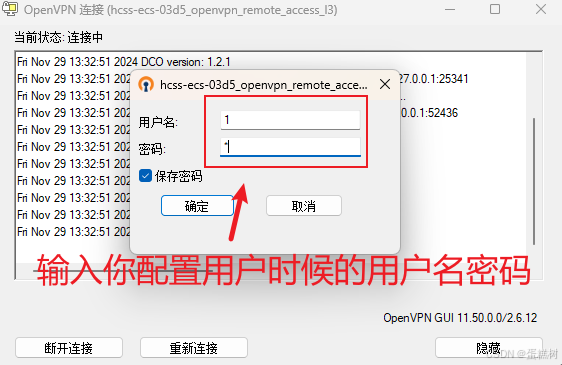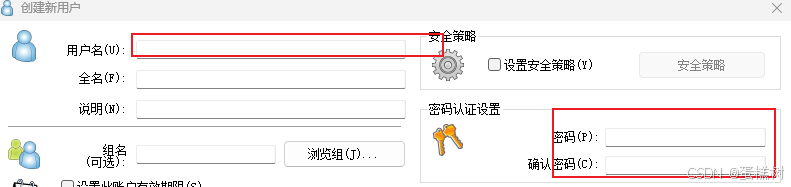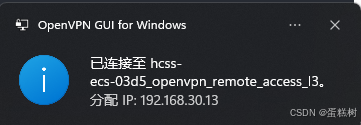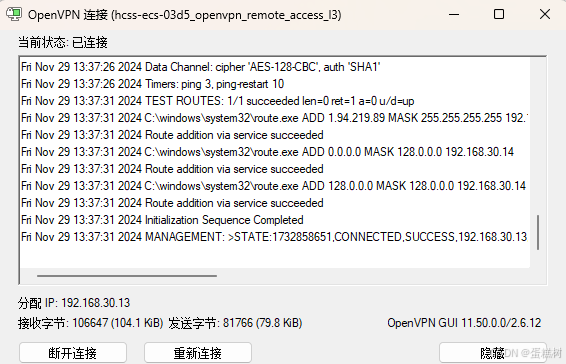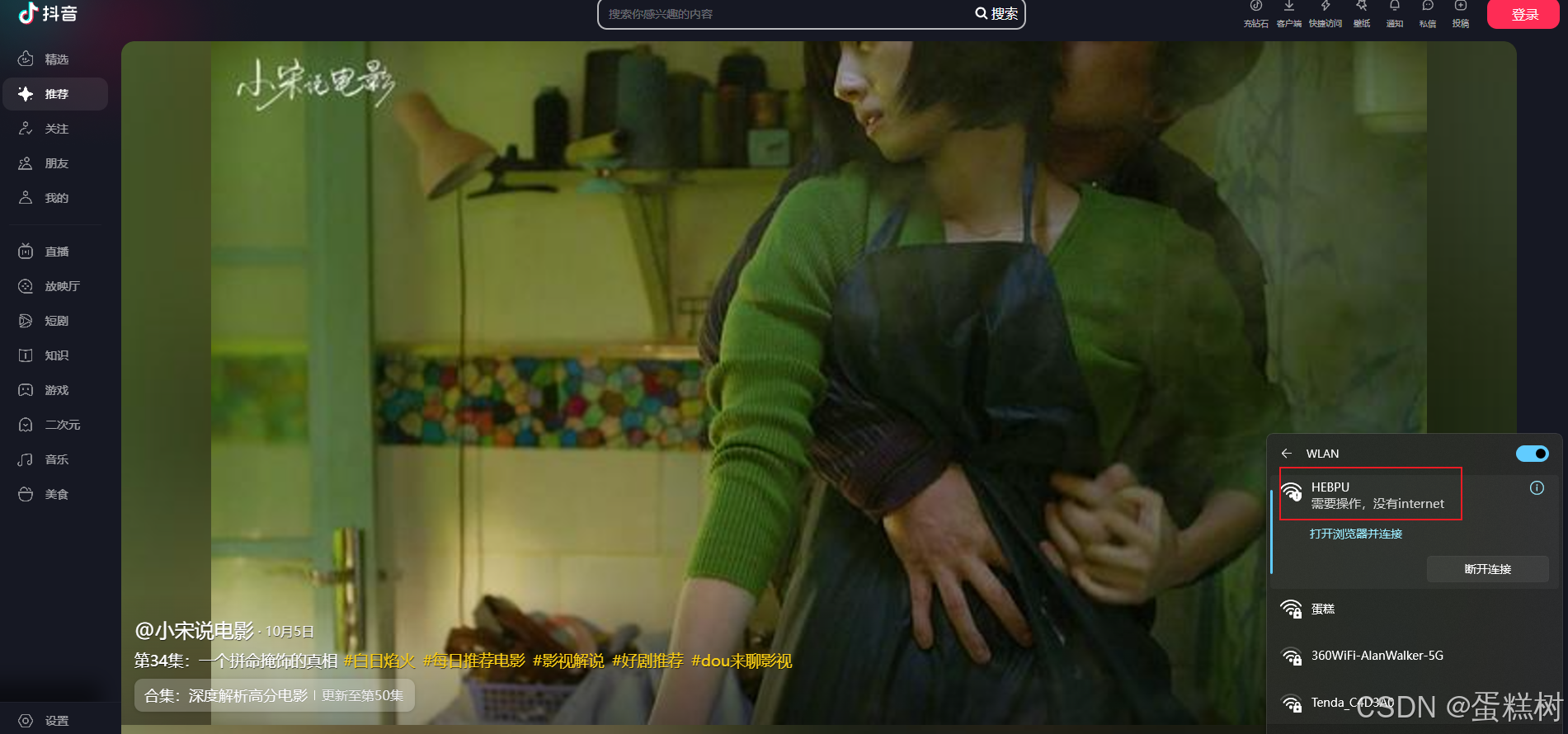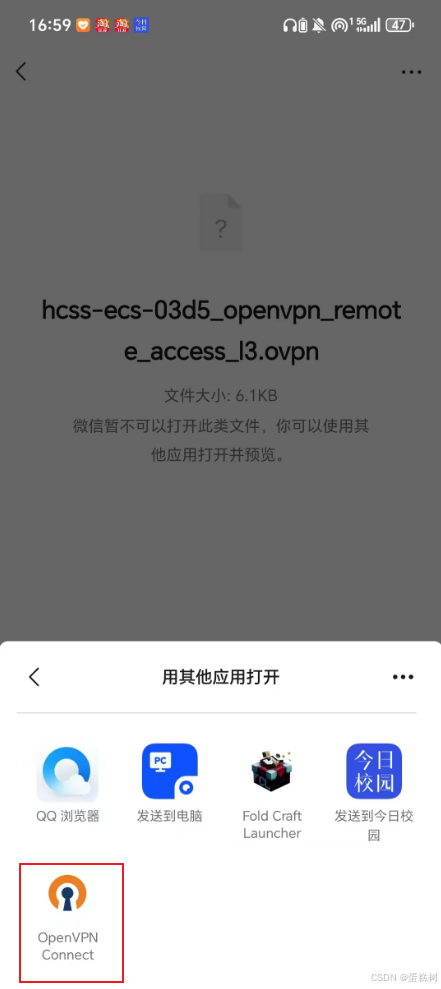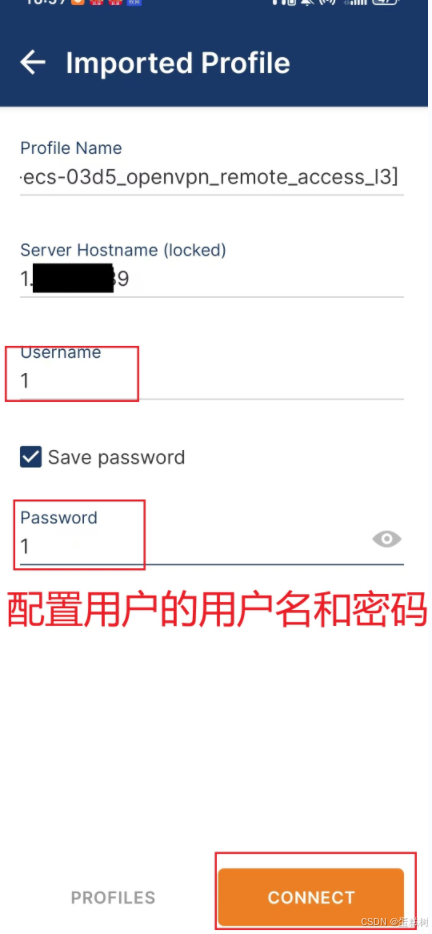提示:文章写完后,目录可以自动生成,如何生成可参考右边的帮助文档
文章目录
一、前提条件
1、判断校园网的端口是否开放,win+R键输入cmd,输入下面命令
nslookup baidu.com
端口必须开放不然后面做完没用
2、软件安装
硬件:需要有一台云服务器,一台pc
软件:pc端安装SoftEther VPN,安装地址:https://www.softether-download.com/cn.aspx(建议使用魔法)
安装软件
openvpn安装地址:https://openvpn.net/community-downloads/
安装软件
3.开放端口说明
(1)服务器需要开放443TCP端口,用于pc使用SoftEther 软件,来连接服务器的VPN服务端生成最终的.ovpn文件,就是openvpn所需的配置文件
(2)服务器开放67UDP端口,使用67端口来进行网络代理
如果是用的虚拟机使用下面代码开放端口
systemctl start firewalld #开启防火墙
firewall-cmd --zone=public --add-port=443/tcp --permanent #开启443tcp端口
firewall-cmd --zone=public --add-port=67/udp --permanent #开启67udp端口
firewall-cmd --reload #重启防火墙
netstat -ntlp #查看端口
#看不到到67端口是正常的
#没有ntlp拉取一下
yum -y install net-tools
二、配置服务端
1、使用一个SSH的软件来操作你的服务器
我这里的服务器是CentOS7,SSH软件用的VSCode
2、代码
#使用root权限
cd #进入当前用户目录
mkdir vpn #创建文件夹
cd vpn #进入vpn文件夹
#从官网拉取softether服务端文件
wget https://www.softether-download.com/files/softether/v4.43-9799-beta-2023.08.31-tree/Linux/SoftEther_VPN_Server/64bit_-_Intel_x64_or_AMD64/softether-vpnserver-v4.43-9799-beta-2023.08.31-linux-x64-64bit.tar.gz
如果报错:未找到命令wget
yum -y install wget
下载完成之后,查看一下文件
解压文件
tar -zxvf softether-vpnserver-v4.43-9799-beta-2023.08.31-linux-x64-64bit.tar.gz
进入文件夹
cd vpnserver
编译文件
make
如果报错:未找到指令make
yum -y install make
如果报错:gcc:未找到命令
yum -y install gcc automake autoconf libtool make
启动vpnserver服务:
./vpnserver start
./vpncmd
输入1
按两次回车
服务器配置完毕!!!
三、配置客户端
1、生成ovpn文件
用手机开热点,让电脑连接上,下面配置需要用网
打开文件SE-VPN
出现的两个弹窗直接关闭就行
这里的用户名和密码要记一下,最后连接的时候要用
到这里ovpn文件就弄好了
2、将ovpn文件放入到openvpn的配置文件路径
打开openvpn
使用文件资源管理器打开这个路径
**这里要特别主意,例如:remote 127.0.0.1 67,把127.0.0.1换成你服务器的IP地址
注释掉或者删掉都可以,添加完成后记得保存哦!!!!
--data-ciphers AES-256-GCM:AES-128-GCM:CHACHA20-POLY1305:AES-128-CBC
3.连接
关掉openvpn,再次打开openvpn让它加载一下配置文件夹里的文件
现在可以连接校园网了,(不用认证)网连接上之后再跟着下图做
你是在下图配置的用户名和密码,如果忘记了可以再去配置一个用户
有下面图片的样子表明成功了
连接上校园网,不用认证
四、手机端连接
手机端需要安装openvpn软件,安装它需要魔法,如果手机不支持Google框架,那么可以下载一个APKPure(这个商店也需要魔法)手机配置也很简单,用电脑通过微信,QQ之类的,把咱们生成的ovpn文件发给手机
总结
网速主要主要取决于你服务器的带宽,网速不会很快,刷个视频,打个电话还是可以的,
扩展小知识:
1、当你手机和电脑都通过openvpn代理上网以后,你的电脑和手机是在一个局域网下的,这样你可以远程操作电脑
2、如果校园教学楼或者实验室有免费的wifi,恰好实验室有台自己可以操作的服务器,也可以进行代理上网,这个连接上的是校园内网。